সুচিপত্র

verizon নেটওয়ার্ক নিরাপত্তা কী
এটি অস্বাভাবিক নয় যে Verizon ব্যবহারকারীদের তাদের ওয়্যারলেস নেটওয়ার্কের জন্য নিরাপত্তা কীগুলি সনাক্ত করতে হবে ৷ বিভিন্ন কারণে, রাউটার বা মডেম রিস্টার্ট বা রিসেট করার প্রয়োজন হয় এবং ব্যবহারকারীদের পরিষেবাটি পুনরুদ্ধার করতে তাদের নেটওয়ার্ক শংসাপত্রগুলি সন্নিবেশ করার জন্য অনুরোধ করা হয়।
এই ওয়াই-ফাই নিরাপত্তা কী , যাকে প্রি-শেয়ারড সিকিউরিটি কী হিসেবেও উল্লেখ করা হয়, এতে সাধারণত সংখ্যা এবং অক্ষরের একটি বড় ক্রম থাকে এবং কিছু নেটওয়ার্কের জন্য উন্নত নিরাপত্তা বৈশিষ্ট্য, এমনকি বিশেষ অক্ষরও থাকে। তারা 15 থেকে 25টি অক্ষর পর্যন্ত পৌঁছাতে পারে, যা তাদের মুখস্থ করা অত্যন্ত কঠিন করে তোলে।
বেশিরভাগ Verizon ব্যবহারকারীরা কখনই এই নিরাপত্তা কীগুলি লিখতে সময় নেয় না কারণ তারা জানে যে তথ্যটি সেই ট্যাগে সর্বদা অ্যাক্সেসযোগ্য হবে রাউটার বা মডেমের পিছনে কোথাও আটকে যায়।
শেষ পর্যন্ত, যখন তাদের এটির সবচেয়ে বেশি প্রয়োজন হয়, তারা এমনকি সেটা ভুলে যেতে পারে যে নিরাপত্তা কী আছে, যা তাদের প্রধানত Verizon এর কাস্টমার সাপোর্ট ডিপার্টমেন্টের মাধ্যমে তথ্য পাওয়ার চেষ্টা করে দীর্ঘ সময় নষ্ট করুন। তারা খুব কমই জানে যে এই নিরাপত্তা কীগুলি অনলাইনেও পাওয়া যেতে পারে এবং পদ্ধতিটি মোটামুটি সহজ৷
সুতরাং, আপনি যদি একই অসুবিধার সম্মুখীন হন, তাহলে এই নিবন্ধটি পড়ুন এবং আপনার প্রয়োজনীয় সমস্ত তথ্য খুঁজে বের করুন৷ Verizon এর নিরাপত্তা কী কী এবং কেন আমাদের সেগুলি প্রয়োজন তা আরও ভালভাবে বুঝুন৷ অবশ্যই, আমরা আপনাকে সনাক্ত করতে সাহায্য করবআপনার!
নেটওয়ার্ক সিকিউরিটি কী কী এবং কেন আমাদের সেগুলি দরকার?
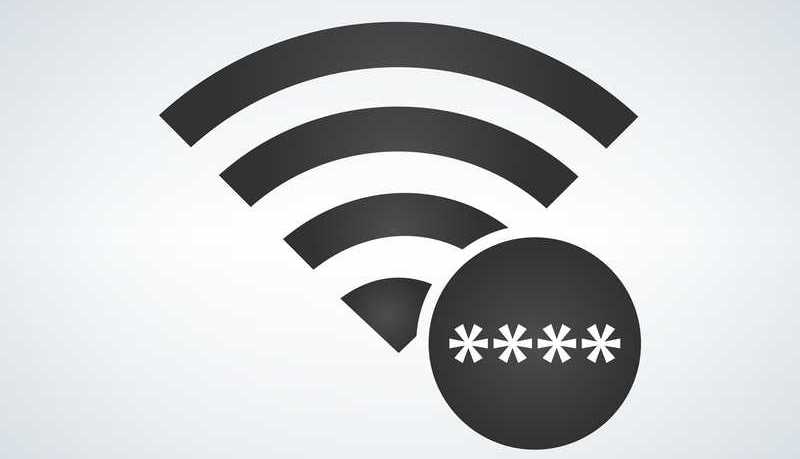
নিরাপত্তা কী , নাম অনুসারে, এমন উপাদান যা নিশ্চিত করে যে আপনার Verizon ওয়্যারলেস নেটওয়ার্ক শুধুমাত্র সেই ব্যক্তিদের দ্বারা অ্যাক্সেস করা উচিত যাদের এটি অ্যাক্সেস করা উচিত। এগুলিকে পাসকোড বা পাসওয়ার্ডও বলা হয়, এবং এগুলি এমন বৈশিষ্ট্য হিসাবে কাজ করে যা সেই নির্দিষ্ট ভেরিজন নেটওয়ার্কে অ্যাক্সেসের অনুমতি দেয়৷
আপনার জীবনের কোনও সময়ে, আপনাকে একটি পাসওয়ার্ড ঢোকানোর জন্য অনুরোধ করা হয়েছিল এমন একটি শালীন সম্ভাবনা রয়েছে৷ , বা নিরাপত্তা কী, কারো ওয়াই-ফাই অ্যাক্সেস করতে। এটি প্রধানত কারণ সেই ওয়্যারলেস নেটওয়ার্কের মালিক এটিতে অ্যাক্সেস পাওয়ার চেষ্টা করে এমন কারও সাথে সংযোগটি ভাগ করতে চান না৷
কল্পনা করুন যে কেউ যদি আপনার অ্যাক্সেস পেতে পারে তবে আপনার ব্যক্তিগত তথ্য কতটা উন্মুক্ত হবে যে কোনো মুহূর্তে wi-fi। এছাড়াও, যেহেতু নেটওয়ার্ক সরঞ্জামগুলিতে একই সময়ে সংযুক্ত করা যেতে পারে এমন ডিভাইসের সংখ্যা সম্পর্কিত বিধিনিষেধ রয়েছে, তাই আপনি মোটেও নেভিগেট করতে পারবেন না!।
এখন এটি বোঝা গেছে যে এটি কতটা গুরুত্বপূর্ণ আপনার ওয়াই-ফাই নেটওয়ার্কে সিকিউরিটি সিস্টেম আপ, চলুন দেখে নেওয়া যাক যে উপায়গুলির মাধ্যমে আপনি আপনার ভেরিজন ওয়্যারলেস নেটওয়ার্কের সিকিউরিটি কীগুলি পেতে পারেন৷
ভেরাইজন নেটওয়ার্ক সিকিউরিটি কীগুলির প্রকারগুলি কী কী?<4

ফিচারের পার্থক্যের কারণে, বিশেষ করে নিরাপত্তার কারণে, Verizon-এর মডেম এবং রাউটারগুলির নির্দিষ্ট পদ্ধতি রয়েছে যা ব্যবহারকারীদের তাদের নেটওয়ার্কের নিরাপত্তা কীগুলি পেতে দেয়৷ কিন্তু আগেআমরা এই কীগুলি কীভাবে সনাক্ত করতে হয় সে সম্পর্কে তথ্য পেয়েছি, আসুন আমরা আপনাকে ভেরিজনের নেটওয়ার্কগুলির বিভিন্ন ধরণের কীগুলির মাধ্যমে নিয়ে যাই৷
আরো দেখুন: ডিশ নেটওয়ার্ক ঘড়ি ভুল কিভাবে ঠিক করবেন?- WPA বা WPA2

WPA এবং WPA2 Wi-Fi সুরক্ষিত অ্যাক্সেসের জন্য দাঁড়ায় এবং তারা তাদের Verizon ওয়্যারলেস নেটওয়ার্কের সাথে ব্যবহারকারীদের কাছে সবচেয়ে ঘন ঘন নিরাপত্তা কী থাকে৷
WPA , এই নতুন বৈশিষ্ট্যের প্রথম সংস্করণ, আগের নিরাপত্তা কী সংস্করণ, WEP-এর ত্রুটিগুলি মোকাবেলা করতে এসেছে৷ যদিও এই নতুনটি দীর্ঘতর প্রমাণীকরণ পদ্ধতির মধ্য দিয়ে যায়, এটি একটি উচ্চ স্তরের নিরাপত্তা প্রদান করে৷
একটি ব্যবসায়িক পরিবেশে, উদাহরণস্বরূপ, উন্নত সুরক্ষা বৈশিষ্ট্যগুলি প্রমাণীকৃত সার্ভারগুলিকে জড়িত করে, যখন হোম নেটওয়ার্কগুলির জন্য, PSK, অথবা পূর্ব-ভাগ করা কী ইতিমধ্যেই যথেষ্ট। এর কারণ হল ব্যবসাগুলি সাধারণত আরও গুরুত্বপূর্ণ তথ্য ধারণ করে, যার অর্থ হল তারা প্রায়শই আক্রমণের শিকার হয়৷
WPA2, WPA এর আপডেট হওয়া সংস্করণ, নিরাপত্তার আরেকটি স্তর নিয়ে এসেছে এবং প্রমাণীকরণের লক্ষ্যে প্রক্রিয়া দ্রুত। AES, বা অ্যাডভান্সড এনক্রিপশন স্ট্যান্ডার্ডের মতো বৈশিষ্ট্যগুলি, WPA2 কে তার পূর্বসূরির তুলনায় উচ্চ স্তরের সুরক্ষায় পৌঁছাতে সহায়তা করে৷
একই সময়ে, WPA2 পিছনের-সামঞ্জস্যপূর্ণ, যার মানে একটি WPA2-ভিত্তিক নেটওয়ার্কও হবে WPA এ পাওয়া নিরাপত্তা বৈশিষ্ট্য নিয়ে কাজ করুন।
- WEP
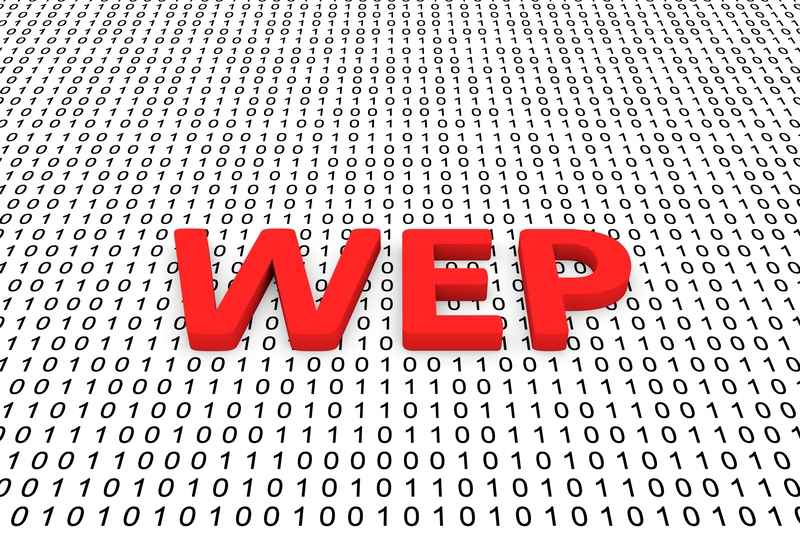
WEP, বা তারযুক্ত সমতুল্য গোপনীয়তা, প্রথমগুলির মধ্যে একটিবেতার নেটওয়ার্কের সাথে ব্যবহৃত নিরাপত্তা ব্যবস্থা। এর নিরাপত্তা বৈশিষ্ট্যগুলি এর উত্তরসূরিদের মতো উন্নত নয়, তবে এটি এখনও আক্রমণের বিরুদ্ধে একটি ন্যায্য স্তরের প্রতিরক্ষা সরবরাহ করে৷
নতুন নিরাপত্তা কী সংস্করণের আবির্ভাবের পর থেকে, ব্যবসাগুলি তাদের নিরাপত্তার চাহিদা বৃদ্ধির সাথে সাথে WEP-কে পিছনে ফেলে যেতে শুরু করেছে৷ এর RC4, বা Rivest Cipher 4 প্রমাণীকরণ এবং এনক্রিপশন মোডের মাধ্যমে, WEP একটি 104-বিট কী দিয়ে গণনা করে। আপনার জানার জন্য, WPA2 একটি 256-বিট কী ব্যবহার করে৷
সেকেলে নিরাপত্তা বৈশিষ্ট্যের কারণে, অনেক হোম নেটওয়ার্ক এখনও এটি ব্যবহার করলেও, WEP অব্যবহৃত হচ্ছে৷ এর কারণ হল প্রত্যেকেই তাদের বাড়ির নেটওয়ার্কগুলিকে এত উচ্চ স্তরের নিরাপত্তার আওতায় রাখতে আগ্রহী নয়৷
এটি বিশেষ করে এমন এলাকায় লক্ষ্য করা যেতে পারে যেখানে প্রত্যেকেরই ভাল ওয়্যারলেস নেটওয়ার্ক রয়েছে এবং এর কারণে, এটি পাওয়ার প্রয়োজন নেই৷ তাদের প্রতিবেশীর ওয়াই-ফাই অ্যাক্সেস করুন।
আরো দেখুন: ফায়ার টিভি বনাম স্মার্ট টিভি: পার্থক্য কি?এখন যেহেতু আমরা আপনাকে ভেরিজন ওয়্যারলেস নেটওয়ার্কে ব্যবহৃত নিরাপত্তা কীগুলির ধরন সম্পর্কে জেনেছি, আসুন সেগুলিকে অনলাইনে খুঁজে বের করার পদ্ধতিতে যাই।
আমি কিভাবে আমার Verizon নেটওয়ার্ক নিরাপত্তা কীগুলি অনলাইনে খুঁজে পেতে পারি?

আপনি যদি আপনার Verizon নেটওয়ার্ক নিরাপত্তা কীগুলি খুঁজে বের করার চেষ্টা করছেন কিন্তু কীভাবে তা সঠিকভাবে জানেন না এটি করুন, নীচের পদক্ষেপগুলি পরীক্ষা করুন। মনে রাখবেন যে, প্রায় সমস্ত WEP-ভিত্তিক নেটওয়ার্কের জন্য, পদ্ধতিটি একই হওয়া উচিত। যেগুলি আলাদা তাদেরও বিশেষভাবে নাম দেওয়া হবে৷
1. Verizon 9100EM এবং 9100VM এর জন্যরাউটার

আজকাল বাজারে অন্যান্য রাউটারের মতো, Verizon-এর 9100EM এবং 9100VM রাউটারগুলিরও সংযোগ প্রচেষ্টার জন্য বা সেটিংসে পরিবর্তনগুলি সম্পাদন করার জন্য SSID এবং WEP প্রয়োজন হবে .
এছাড়া, যেহেতু এটি ঠিক SSID বা WEP যা সংযোগ স্থাপনের অনুমতি দেয়, তাই সমস্ত সংযুক্ত ডিভাইসগুলিকে রাউটারের মতো একই নিরাপত্তা কী দিয়ে সেট আপ করতে হবে৷ এই মডেলগুলির জন্য নিরাপত্তা কীগুলি সনাক্ত করতে, নীচের পদক্ষেপগুলি অনুসরণ করুন:
- আপনার ইন্টারনেট ব্রাউজার খুলুন এবং ঠিকানা বারে "//192.168.1.1" পেস্ট করুন এবং এন্টার টিপুন৷
- এটি আপনাকে রাউটারের কনফিগারেশন পৃষ্ঠায় নিয়ে যাবে, যা আপনাকে একটি পরিচিতি পর্যায়ে পৌঁছে দেবে। শেষ পর্যন্ত, আপনাকে "ঠিক আছে" বোতামে ক্লিক করতে বলা হবে৷
- তারপর উপরের মেনু বারে "ওয়্যারলেস" ট্যাবটি সনাক্ত করুন এবং এটি অ্যাক্সেস করুন৷
- ওয়্যারলেস স্ক্রিনের স্থিতি থাকা উচিত স্ক্রিনে পপ আপ করুন এবং SSID তালিকার দ্বিতীয় এন্ট্রি হওয়া উচিত।
- এখন, পঞ্চম সারিতে যান এবং যদি আপনি এটি পরিবর্তন করতে চান তাহলে নতুন WEP কী ইনপুট করুন।
- কনফিগারেশন প্যানেল থেকে প্রস্থান করার আগে পরিবর্তনগুলি সংরক্ষণ করা নিশ্চিত করুন। এর পরে, আপনি ব্রাউজার উইন্ডো বন্ধ করতে পারেন।
2. Verizon MI424WR রাউটার

এই রাউটারে ফার্মওয়্যার সংস্করণের উপর নির্ভর করে পদ্ধতির আরও বৈচিত্র্যময় পরিসর রয়েছে, তাই প্রক্রিয়াটি চেষ্টা করার আগে এটি আপডেট করতে ভুলবেন না।<2
- আপনার ইন্টারনেট ব্রাউজার খুলুন এবং পেস্ট করুনঠিকানা বারে "//192.168.1.1" এবং এন্টার টিপুন৷
- আপনাকে রাউটারের ব্যবহারকারীর নাম এবং পাসওয়ার্ড সন্নিবেশ করতে বলা হবে৷ বেশিরভাগ Verizon রাউটার ফ্যাক্টরি থেকে আসে যার উভয় প্যারামিটার "অ্যাডমিন" সেট করা হয়, তাই সেগুলি টাইপ করুন এবং এন্টার টিপুন।
- রাউটারের কনফিগারেশন প্যানেলটি স্ক্রিনে প্রদর্শিত হলে, "ওয়্যারলেস" ট্যাবটি সনাক্ত করুন এবং অ্যাক্সেস করুন .
- লোকেট করুন এবং "বেসিক সেটিংস"-এ ক্লিক করুন।
- "একটি WEP কী নির্বাচন করুন" বিকল্পটি প্রবেশ করান এবং সেখানে নিরাপত্তা কী খুঁজুন।
- তারপর আপনি ব্রাউজারটি বন্ধ করতে পারেন উইন্ডো৷
এবং WPA বা WPA2-ভিত্তিক নেটওয়ার্ক সম্পর্কে কী?
উপরে তালিকাভুক্ত পদ্ধতিগুলি শুধুমাত্র সেই নেটওয়ার্কগুলিকে বোঝায় যেগুলি WEP-টাইপ নিরাপত্তা কী দ্বারা সুরক্ষিত। . WPA বা WPA2 এর জন্য, নীচের পদ্ধতিগুলি অনুসরণ করুন:
1. Verizon 9100EM বা 9100VM রাউটারগুলির জন্য

- আপনার ইন্টারনেট ব্রাউজার খুলুন এবং ঠিকানা বারে //192.168.1.1 টাইপ করুন এবং এন্টার টিপুন৷
- রাউটারের কনফিগারেশন প্যানেলে অ্যাক্সেস করতে আপনাকে ব্যবহারকারীর নাম এবং পাসওয়ার্ড সন্নিবেশ করতে বলা হবে। আপনি ফ্যাক্টরি থেকে সেট করা পরামিতিগুলি পরিবর্তন করলে তাদের কাছাকাছি আছে তা নিশ্চিত করুন। যদি তা না হয়, তাহলে উভয় ক্ষেত্রের জন্য 'অ্যাডমিন' টাইপ করুন৷
- "ওয়্যারলেস" ট্যাবে যান এবং WPA বা WPA2 ক্ষেত্রগুলি সনাক্ত করুন৷
- আপনি যদি চান তবে এটি পরিবর্তন করার আপনার সুযোগ একটি ভিন্ন নিরাপত্তা কীর জন্য। শুধু নিশ্চিত করুন যে এটি একটি শক্তিশালী পাসওয়ার্ড, নতুবা আপনার নেটওয়ার্ক আপনি যতটা সুরক্ষিত রাখতে চান ততটা সুরক্ষিত থাকবে না।
- এছাড়াও, পরিবর্তনগুলি সংরক্ষণ করতে ভুলবেন নাকনফিগারেশন প্যানেল থেকে প্রস্থান করার আগে।
2. Verizon MI424WR রাউটারগুলির জন্য

- আপনার ইন্টারনেট ব্রাউজার খুলুন এবং ঠিকানা বারে //192.168.1.1 টাইপ করুন এবং এন্টার টিপুন।
- রাউটারের কনফিগারেশন প্যানেলে অ্যাক্সেস করতে আপনাকে ব্যবহারকারীর নাম এবং পাসওয়ার্ড সন্নিবেশ করতে বলা হবে। আপনি ফ্যাক্টরি থেকে সেট করা পরামিতিগুলি পরিবর্তন করলে তাদের কাছাকাছি আছে তা নিশ্চিত করুন। যদি তা না হয়, তাহলে উভয় ক্ষেত্রের জন্য 'অ্যাডমিন' টাইপ করুন।
- "ওয়্যারলেস" ট্যাবে যান এবং WPA বা WPA2 ক্ষেত্রগুলি সনাক্ত করুন।
- সেখানে আপনি নিরাপত্তা কী পাবেন এবং, যদি আপনি সেগুলি পরিবর্তন করার সিদ্ধান্ত নিন, কেবল নতুন প্যারামিটারগুলি প্রবেশ করান এবং পরে পরিবর্তনগুলি সংরক্ষণ করুন৷
- তারপর, আপনি ব্রাউজার উইন্ডোটি বন্ধ করতে পারেন৷
এবং এটাই! আপনার এখান থেকে যেতে ভালো হবে!



